
在现代办公和文档处理过程中,微软Word作为最常用的文字处理软件之一,其功能丰富多样,极大地方便了用户制作各种文档。其中,表格功能尤为强大,尤其是在制作表头时,经常会遇到需要把一个单元格用斜线划分成多个区域以表示多维度信息的需求。本文以“Word表格斜线一分为四怎么弄”为切入点,详细介绍如何在Word中实现一个单元格用斜线分成四部分作为表头的技巧,并结合中国地区的办公习惯和实际应用场景,帮助读者更好地掌握这一实用技能。
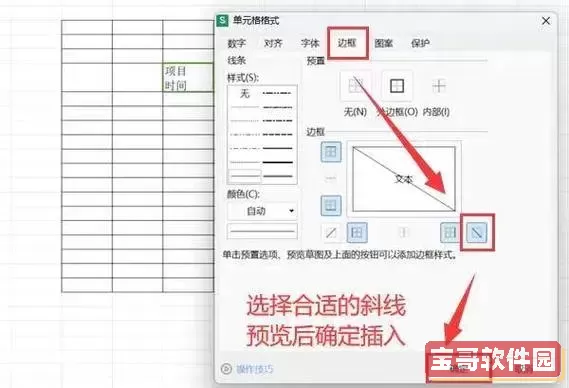
首先,介绍斜线表头的概念和作用。在日常办公表格中,表头往往需要清晰展示多层次的分类信息。例如,某单位制作的财务报表可能需要在一个单元格内同时显示“年度”、“季度”、“收入”、“支出”等多个维度的信息,为了节省空间并提升表格的可读性,常利用斜线把单元格划分成不同的小区域,分别填写不同内容。斜线不仅美观,而且结构分明,是一种高效的表头设计方式。
具体到“斜线一分为四”的操作步骤,Word本身并不提供直接将单元格斜线划分成四部分的功能,通常需要借助一些技巧和图形绘制工具来实现。以下方法适用于Word 2016及以上版本,适合多数中国企业和机关单位日常办公环境:
第一步,插入一个表格,选中需要设置的单元格。通常该单元格作为表头区域,设置好行高和列宽,使其能够容纳较多内容。

第二步,绘制斜线。选中该单元格,进入“表格工具”-“设计”选项卡,找到“边框”选项,在“绘制边框”中选择斜线的样式。为了实现“斜线一分为四”的效果,需要绘制两条交叉的对角线:一条从左上角到右下角,另一条从右上角到左下角。
第三步,调整单元格内部文字的布局。由于斜线将单元格划分为四个三角区域,可以通过插入文本框或者绘制文本框的方法,将相应的文本放置在对应区域。具体操作是在该单元格里插入四个文本框,分别调整位置,使每个文本框对应一个三角形区域,然后将各区域所需填写的内容输入相应的文本框中。例如,左上角写“年度”,右上角写“季度”,左下角写“收入”,右下角写“支出”。
第四步,文本框去边框处理。为了保持整体美观,需要将文本框的边框线去除,使其融入到单元格中显得更加自然。选中文本框,在“格式”选项卡中选择“形状轮廓”-“无轮廓”即可。
第五步,调整字体和对齐方式。由于是表头,字体应做加粗处理,字号可以适当放大,颜色统一,以提升整体视觉效果。另外,前后调整文本框的层级关系,确保文本清晰可见。
在中国地区的办公实践中,这种斜线分四块的表头设计尤其适合用于财务报表、项目管理台账、生产计划表等多维度信息展示场景。不仅节省了版面空间,还能兼顾信息的层级划分和阅读便捷性。同时,由于国内企业对表格规范的要求较高,制作符合规范的斜线表头,能够提升工作表格的专业性与美观度,增强部门间的信息沟通效率。
除此之外,很多中国大型国企和事业单位,按照OA办公系统的要求,经常需要将Excel数据导入Word报表,利用斜线分割表头能使报表更加严谨规范,符合内部报表体系的通用格式。实际操作时,也可以结合Excel表格的导入,先在Excel中初步设计,然后调整Word表格格式完成斜线划分,便捷高效。
总而言之,Word表格斜线一分为四的操作虽然没有直接的快捷键功能,但通过绘制斜线、插入文本框以及合理布局等技巧完全可以实现。这种设计方法在中国的办公环境中具有广泛的应用价值,能够提升文档的专业性和美观性。熟练掌握这一技巧,将为广大Word用户尤其是财务、行政、人事等部门的工作人员带来极大便利,是提升办公文档制作水平的重要一步。
最后,建议用户在实际制作时,根据具体需求灵活调整单元格大小、字体大小和文本内容,保证表格清晰易读。同时,可以多借助Word的“页眉页脚”、“图形绘制”等辅助功能,提升整体报表的质量与精致度。随着办公软件功能不断升级,未来可能会有更简便的方法实现此类复杂表头效果,用户也应关注相关新技巧的学习和应用。